Miten teet mukautetun soittoäänen ja asetat soittoäänen iPhonelle / Androidille
 Käyttäjän Jotkut Liam / 17. maaliskuuta 2021 09:00
Käyttäjän Jotkut Liam / 17. maaliskuuta 2021 09:00 Mukautettu soittoääni on hieno tapa mukauttaa puhelimesi. Kauan sitten ainoa tapa hankkia mukautettuja soittoääniä puhelimeesi oli ostamalla ne palveluntarjoajalta. Noin $ 1-2, tämä menetelmä on edelleen vaihtoehto, mutta onneksi voit nyt luoda soittoääniä ilmaiseksi ja ladata ne laitteellesi.
Tällä tavalla voit tehdä minkä tahansa äänen osaksi soittoääneksi - minkä tahansa osan suosikkikappaleestasi.
On parempi tapa: Tiedätkö, että voit myös soittaa soittoääniä tietokoneellesi ja siirtää sen iPhonellesi? Voit tallentaa minkä tahansa äänen ja luoda musiikkimestariteoksensi ja muuntaa sen soittoääneksi puhelimellasi taskussa. Voit helposti toistaa laitteellasi suojaamattomia kappaleita ja luoda niistä soittoääniä.


Opasluettelo
1. Kuinka luoda soittoääni iPhonelle / iPodille / iPadille
FoneTrans iOS: lle voi toimia soittoäänen siirto- ja valmistustyökaluna, jonka avulla voit tehdä ja siirtää soittoääniä iPhoneen ja Maciin tai PC: hen vapaasti.
Voit lisätä soittoääniä iPhoneen, saada soittoääniä iPhonista tai viedä soittoääniä iTunesiin ja tietokoneeseen tai jopa siirtää iTunes-kirjaston uuteen tietokoneeseen. Kaikki nämä toimet voidaan suorittaa FoneTrans iOS: lle. Joten jos haluat muuntaa useita tiedostoja, joita voit käyttää iPhonen soittoääneksi, käyttämällä FoneTrans iOS: lle on ehdottomasti hyvä valinta.
Ohjelmisto tukee muita Applen laitteita, kuten iPod ja iPad. Tämä tarkoittaa, että voit siirtää musiikkia myös iPadista Maciin, siirtää musiikkia iPodista Maciin ja niin edelleen.
Soittoääniä lukuun ottamatta FoneTrans antaa käyttäjille myös mahdollisuuden siirtää ja kopioida muita tietoja, kuten musiikki, kuvat, Yhteydet, viestien, videot, kirjat, Elokuvat, Jne
FoneTransilla iOS: lle voit nauttia vapaudesta siirtää tietojasi iPhonesta tietokoneeseen. Voit siirtää vain iPhone-tekstiviestejä tietokoneeseen, mutta myös valokuvia, videoita ja yhteystietoja voidaan siirtää helposti tietokoneeseen.
- Siirrä valokuvia, videoita, yhteystietoja, WhatsApp ja paljon muuta helposti.
- Esikatsele tietoja ennen siirtoa.
- iPhone, iPad ja iPod touch ovat saatavana.
Vaihe 1Lataa Soittoäänen valmistustyökalu ja noudata kehotteita asentaaksesi sen. Liitä laite sitten. Klikkaus Lisää -vaihtoehto, ja voimme valita musiikin, jonka haluamme muuttaa soittoääneksi.
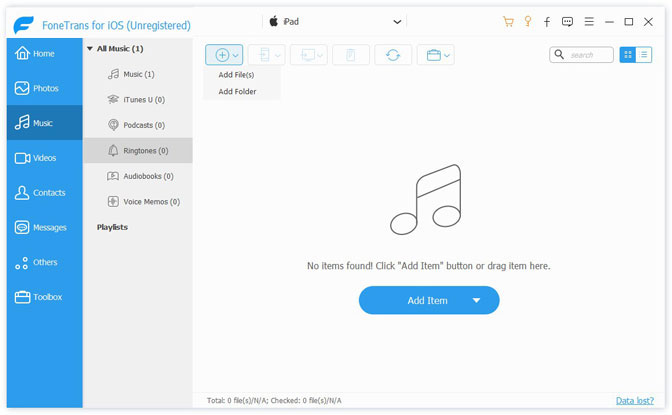
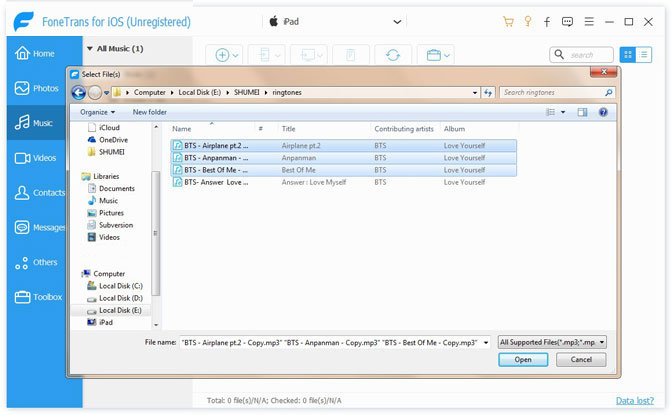
Vaihe 2Sitten ohjelmisto antaa sinulle kaksi vaihtoehtoa: Muunna suoraan vika-asetuksilla or Avaa soittoäänilaite mukautettua muuntamista varten. Ensimmäinen valinta tarkoittaa, että koko kappale muuntaa MP3-muodon M4R-muotoon, toisella tavalla voimme valita äänileikkeen kappaleesta. Valitse toinen vaihtoehto ja napsauta OK.
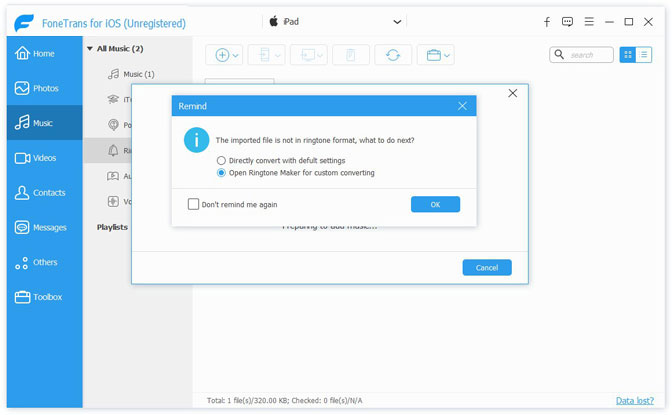
Vaihe 3Valitse äänileike manuaalisesti tai kirjoita halutun äänileikkeen aloitus- ja lopetusaika suoraan ja tee joitain säätöjä. Tarkista sitten Lisää laitteeseen vaihtoehto ja valitse tallennettu osoite. Klikkaus Tuottaa, ohjelmisto muuntaa kappaleet MP3-muodossa M4R-muotoon, ja löydämme sen laitteistamme ja tietokoneestamme.
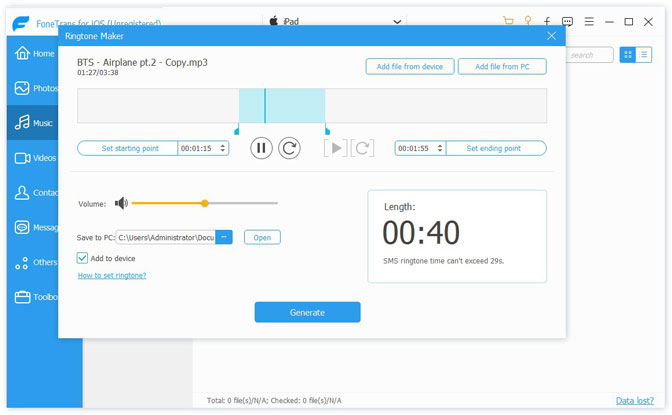
Vinkki: Jos haluat siirtää toiseen iOS-laitteeseen, kytke suoraan tietokoneeseen ja käytä puhelinta puhelimella FoneTrans. Toimintavaiheita voidaan viitata siirtää soittoäänet iPhonesta iPhoneen
Jos kuitenkin haluat käyttää iTunesia, voit myös viedä soittoäänen iTunesiin, jotta voit toimia iTunesissa.
Vaihe 1Tarkista Ringtones, napsauta sitten viedä iTunesiin.
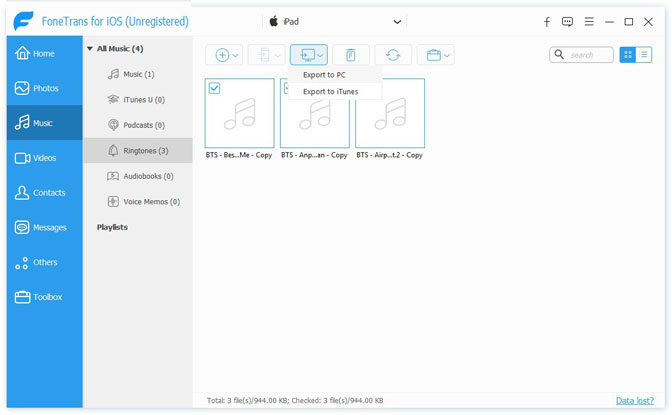
Vaihe 2Sen jälkeen näemme täydellisen muistutusikkunan, sitten löydämme soittoäänet iTunesista.
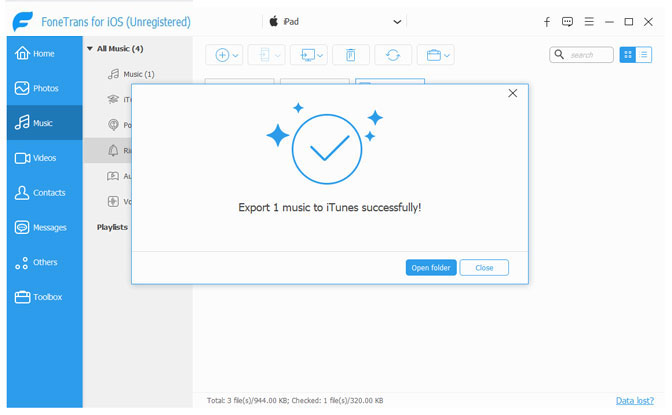
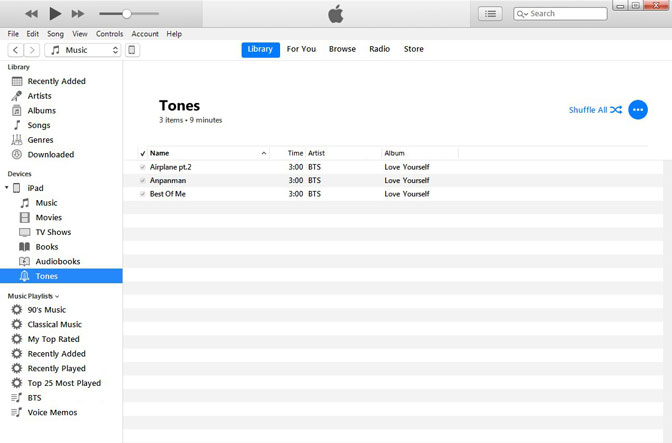
2. IPadin / iPhonen soittoääni -asetusmenetelmä
Lisää ladattu tai luotu m4r-muotoinen soittoääni iTunes-kirjastoon ja iTunes synkronoi laitteen automaattisesti. Tai käytä kolmannen osapuolen hallintaohjelmistoa, kuten FoneTransia iOS: lle, jotta voit lisätä soittoääniä laitteeseesi.
Miten sitten voimme asettaa soittoäänen?
Vaihe 1Ensimmäinen, avata iPad ja avaa Asetus, Napauta Äänet vaihtoehto ja iPhonen toiminta on kosketusnäyttö Äänet ja Haptics. Sitten voimme nähdä Ringtone, Tekstin ääni, Uusi postiääni ja monia vaihtoehtoja, voimme muokata näitä vaihtoehtoja tehdä niistä kaikista mukautettuja soittoääniä.
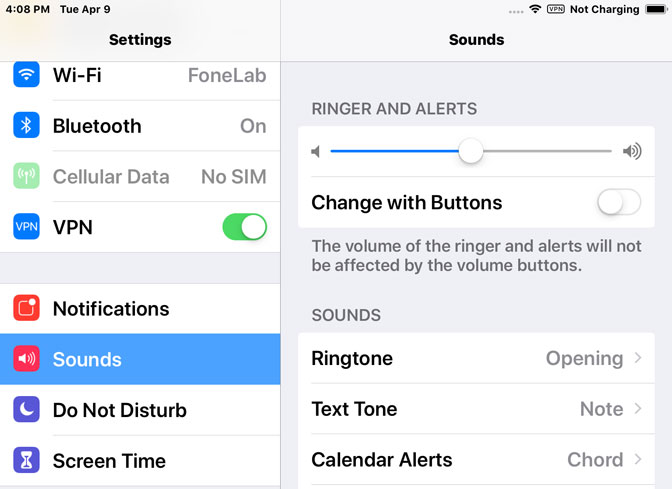
Vaihe 2Mukautetut soittoäänet näkyvät luettelon kärjessä, ennen kaikkea puhelimen mukana toimitetuilla vakioäänillä. Napauta soittoääntä, josta haluat tulla saapuvan puhelun, ja soittajan soittoääni asetetaan sen jälkeen, kun tarkistus näkyy oikealla.
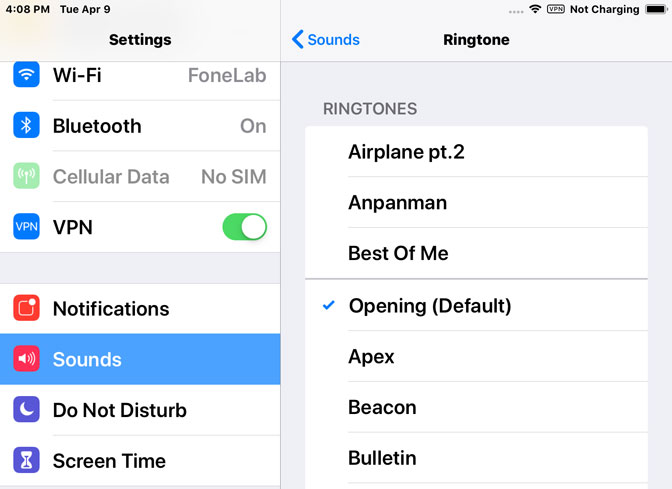
Voimme myös asettaa Ringtone or Tekstin ääni tietylle yhteyshenkilölle. Etsi ensin henkilö yhteystiedoista ja napsauta sitten varovasti muokata vuonna oikeassa yläkulmassa. hana Ringtone tai Teksti-ääni ja valitse uusi ääni.
3. Android-soittoääni-asetusmenetelmä
Android Ringtone -asetuksen vaiheiden ei pitäisi olla liian vaikeaa, vain muutamia yksinkertaisia toimintoja. Noudata alla olevia vaiheita ja voit asettaa soittoäänen viettämättä liikaa aikaa.
Vaihe 1Valitse Asetus -kuvake, valitse Äänet ja tärinä, napauta sitten Ringtone vaihtoehto.
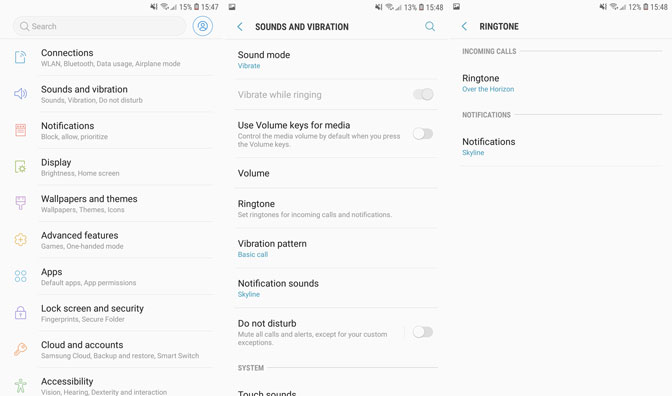
Vaihe 2valita LISÄÄ oikeassa yläkulmassa, valitse haluamasi musiikki, napsauta valmis, sitten olemme onnistuneesti asettaneet soittoäänen.
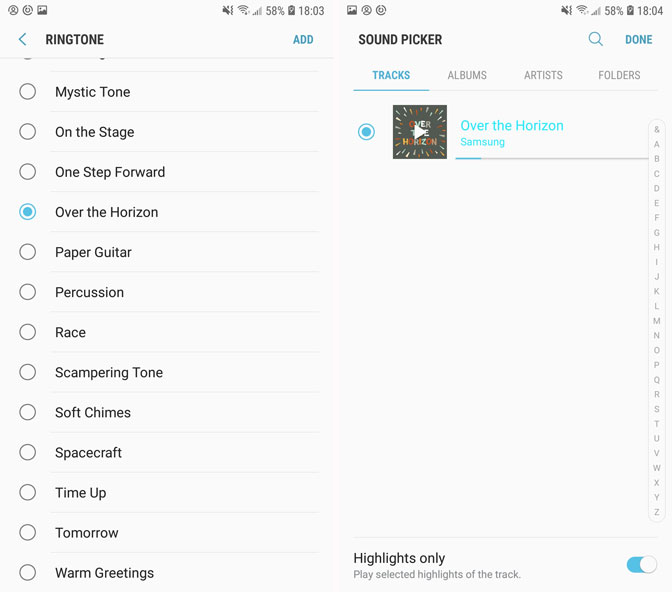
Yhteenveto
Mukautetun soittoäänen lisääminen lisää ylimääräistä henkilökohtaista tasoa iPhonelle tai iPadille, ja näiden menetelmien avulla voit lisätä sen juuri.
FoneTrans iOS: lle kappaleen lisääminen iPhoneen tai iPadiin, vain muutaman minuutin lisääminen, soittoäänelle sopivamman soittaminen ja synkronointi sen iPhonen tai iPadin kanssa. Ei ole syytä olla ainakin kokeilematta sitä!
FoneTrans iOS: lle on helppo, älykäs ja nopea tapa liikkua ja siirtää sisältöä iOS-laitteestasi iTunes-kirjastoon, tietokoneeseen tai toiseen iOS-laitteeseen.
Jos sinulla on vielä arvoituksia tai ehdotuksia, voit jättää meille viestin.
FoneTransilla iOS: lle voit nauttia vapaudesta siirtää tietojasi iPhonesta tietokoneeseen. Voit siirtää vain iPhone-tekstiviestejä tietokoneeseen, mutta myös valokuvia, videoita ja yhteystietoja voidaan siirtää helposti tietokoneeseen.
- Siirrä valokuvia, videoita, yhteystietoja, WhatsApp ja paljon muuta helposti.
- Esikatsele tietoja ennen siirtoa.
- iPhone, iPad ja iPod touch ovat saatavana.
